SAMSUNG Galaxy Z Flip3 5G (128Go)
Désactiver la reconnaissance faciale en 6 étapes difficulté Débutant

Votre téléphone
Samsung Galaxy Z Flip3 5G (128Go)
pour votre Samsung Galaxy Z Flip3 5G (128Go) ou Modifier le téléphone sélectionnéDésactiver la reconnaissance faciale
6 étapes
Débutant

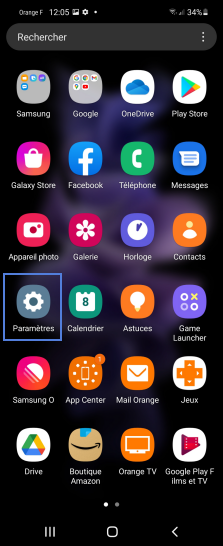
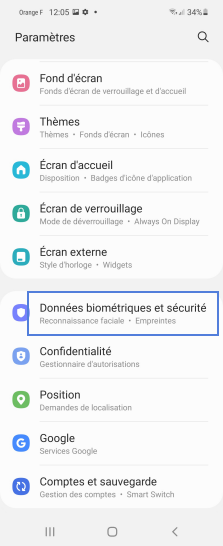
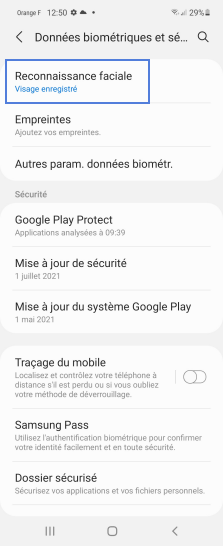
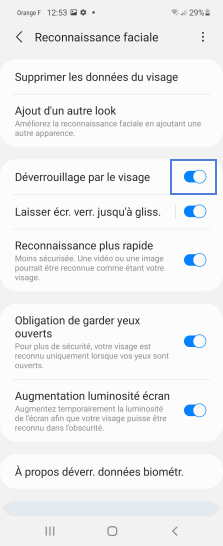
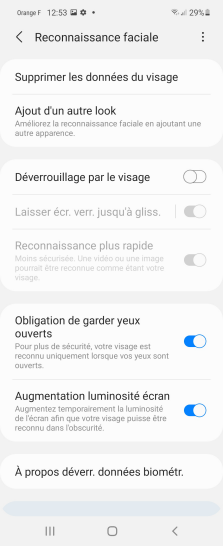
Bravo ! Vous avez terminé ce tutoriel.
Découvrez nos autres tutoriels